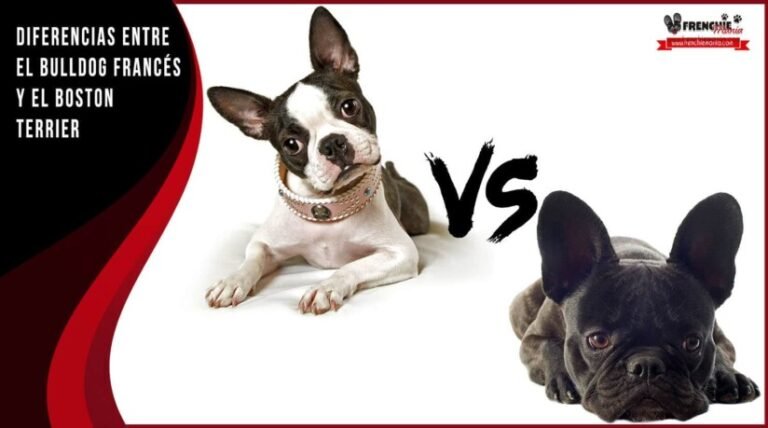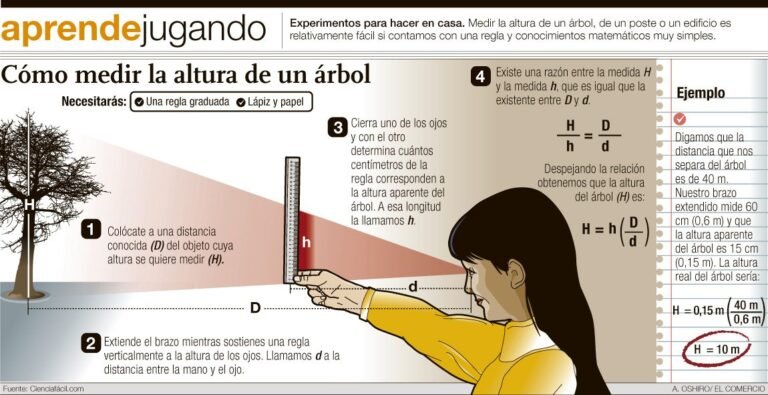Cómo puedo pasar internet del celular a la PC utilizando un cable USB
Activa la «Compartir internet» o «Anclaje USB» en tu celular. Conecta el cable USB a la PC. ¡Disfrutá de internet rápido y seguro en tu computadora! ✅
Para pasar internet del celular a la PC utilizando un cable USB, debes seguir un proceso conocido como «tethering» o «anclaje de red USB». Este método permite compartir la conexión de datos móviles de tu teléfono a través de un cable USB, brindando así acceso a internet en tu computadora de manera rápida y eficiente.
El proceso para establecer esta conexión es sencillo y puede variar ligeramente según el sistema operativo de tu celular (Android o iOS). A continuación, te explicaremos los pasos necesarios para llevar a cabo este procedimiento y algunos consejos adicionales para optimizar tu experiencia de conexión.
Pasos para compartir internet del celular a la PC
- Conecta tu celular a la PC: Utiliza un cable USB que sea compatible con tu dispositivo móvil y con tu computadora.
- Configura el tethering en tu celular:
- En Android: Ve a Configuración > Conexiones > Anclaje de red y zona Wi-Fi > Anclaje de red USB y activa esta opción.
- En iOS: Ve a Configuración > Datos móviles > Compartir conexión y activa la opción correspondiente.
- Verifica la conexión: Una vez activado el anclaje de red, tu computadora debería reconocer automáticamente la conexión a internet. En caso contrario, verifica que los controladores USB estén actualizados.
Consejos para una mejor experiencia
- Verifica tu plan de datos: Asegúrate de que tu proveedor de servicios móviles permita el uso de tethering y que no excedas el límite de datos de tu plan.
- Utiliza un cable de buena calidad: Un cable USB en mal estado puede afectar la conexión y la velocidad de transferencia de datos.
- Desactiva otras conexiones: Para evitar interferencias, desactiva el Wi-Fi y otros métodos de conexión de datos en tu PC mientras utilizas el tethering.
Problemas comunes y soluciones
En ocasiones, podrías encontrar problemas al intentar compartir internet. Aquí algunos de los más comunes:
- La PC no reconoce el dispositivo: Asegúrate de que el cable USB esté bien conectado y que el dispositivo esté desbloqueado.
- Conexión lenta: La velocidad de internet compartido dependerá de la calidad de la señal móvil. Si es débil, considera moverte a un lugar con mejor cobertura.
- Consumo de batería: Compartir internet puede agotar rápidamente la batería de tu celular. Es recomendable conectarlo a un cargador mientras está en uso.
Con estos pasos y consejos, estarás en condiciones de compartir internet del celular a la PC de manera efectiva. Este método es ideal para situaciones en las que no hay acceso a una red Wi-Fi, permitiéndote mantenerte conectado en todo momento.
Pasos para habilitar la opción de anclaje USB en tu celular
Si deseas compartir la conexión a internet de tu celular con tu PC a través de un cable USB, primero necesitas habilitar la opción de Anclaje USB en tu dispositivo. A continuación, te mostramos los pasos para hacerlo de manera sencilla:
1. Conectar el celular a la PC
Lo primero que debes hacer es conectar tu teléfono al ordenador usando un cable USB. Asegúrate de que el cable esté en buen estado para evitar problemas de conexión.
2. Acceder a las configuraciones del celular
Una vez que tu celular esté conectado, debes acceder a los ajustes del dispositivo. Para ello:
- Desliza hacia abajo desde la parte superior de la pantalla para abrir el panel de notificaciones.
- Toca el ícono de engranaje para entrar en Configuraciones.
3. Buscar la opción de Anclaje USB
Dentro del menú de configuraciones, busca la opción de:
- Conexiones o Redes e Internet.
- Selecciona Zona Wi-Fi portátil o Compartir conexión.
- Activa la opción de Anclaje USB.
4. Confirmar la conexión
Una vez habilitado el Anclaje USB, en tu PC deberías ver un mensaje que indica que se ha establecido una conexión a internet a través del dispositivo móvil. En caso de que no se reconozca, verifica la configuración del USB en tu celular y asegúrate de que esté configurado como transmisión de datos.
Consejos prácticos
- Es recomendable que tu celular esté cargando mientras utilizas el anclaje USB para evitar que se agote la batería rápidamente.
- Algunos dispositivos pueden requerir que habilites la opción de Depuración USB para que la conexión funcione correctamente, especialmente si usas un sistema operativo diferente.
Ejemplo de uso
Por ejemplo, si estás trabajando en un proyecto y tu Wi-Fi se cae, utilizar el anclaje USB te permitirá seguir conectado a internet sin interrupciones. Esto es especialmente útil para quienes necesitan una conexión estable, como al realizar videoconferencias o al descargar archivos grandes.
Recuerda que el rendimiento de la conexión dependerá de la calidad de la señal de tu teléfono móvil y de tu plan de datos.
Solución de problemas comunes al compartir internet vía cable USB
Compartir internet del celular a la PC mediante un cable USB es una práctica muy útil, pero a veces pueden surgir algunos inconvenientes. Aquí te presentamos algunas soluciones para problemas comunes que podrías encontrar al intentar realizar esta conexión.
1. El dispositivo no reconoce la conexión
Si tu PC no detecta el celular una vez que lo conectas, prueba los siguientes pasos:
- Verifica el cable USB: Asegúrate de que el cable esté en buen estado. Un cable dañado puede causar problemas de conexión.
- Configura la opción de USB: En tu smartphone, dirígete a ajustes y busca la opción de transmisión de datos. Asegúrate de seleccionar «Compartir internet» o «tethering USB».
- Drivers: Asegúrate que los drivers de tu PC estén actualizados. A veces, un driver desactualizado puede impedir el reconocimiento del dispositivo.
2. Conexión lenta o inestable
Si después de conectar tu PC y celular la velocidad de internet es lenta, considera lo siguiente:
- Revisa tu señal: Asegúrate de que la señal de internet móvil sea fuerte. Unas barras bajas pueden afectar la velocidad.
- Cierra aplicaciones en segundo plano: Algunas aplicaciones pueden estar consumiendo tu ancho de banda sin que lo notes. Cierra las que no sean necesarias.
- Prueba reiniciar ambos dispositivos: A veces, un reinicio puede resolver problemas de conexión.
3. Error de configuración
Si recibes un mensaje de error al intentar compartir la conexión:
- Verifica la configuración de tu APN: La configuración de punto de acceso (APN) debe estar correctamente configurada para que el internet funcione. Consulta con tu operador.
- Modo avión: Asegúrate de que el modo avión esté desactivado en tu celular.
4. Limitaciones del plan de datos
Ten en cuenta que algunos planes de datos móviles pueden tener limitaciones para el uso de tethering. Verifica con tu operador si tu plan permite compartir internet.
Si después de seguir estos pasos aún enfrentas problemas, considera consultar el manual de usuario de tu dispositivo o contactar a soporte técnico para obtener ayuda más específica.
Preguntas frecuentes
¿Es necesario tener un plan de datos para compartir internet?
Sí, necesitas un plan de datos activo en tu celular para poder compartir la conexión a internet.
¿Qué tipo de cable USB necesito?
Generalmente, un cable USB estándar que sea compatible con tu celular y tu PC es suficiente.
¿Puedo usar esta función en cualquier celular?
La mayoría de los smartphones modernos permiten compartir internet, pero verifica en la configuración de tu dispositivo.
¿Hay limitaciones de velocidad al usar un USB para compartir internet?
La velocidad puede ser menor a la de una conexión Wi-Fi, pero generalmente es más estable.
¿Es seguro compartir internet de esta manera?
Sí, es seguro, ya que el cable USB proporciona una conexión directa y evita riesgos de redes Wi-Fi públicas.
Puntos clave para compartir internet del celular a la PC
- Verifica la disponibilidad del plan de datos en tu celular.
- Usa un cable USB compatible (tipo C, micro USB, etc.).
- Activa la opción de «Anclaje de red» en la configuración de tu celular.
- Conecta tu celular a la PC a través del cable USB.
- Espera a que la PC reconozca la conexión y configure automáticamente el acceso a internet.
- Desactiva el modo avión si está activo para asegurar la conexión.
- Revisa la velocidad de internet en la PC para asegurar que funcione correctamente.
¡Queremos saber tu opinión! Deja tus comentarios y no olvides revisar otros artículos en nuestra web que también pueden interesarte.